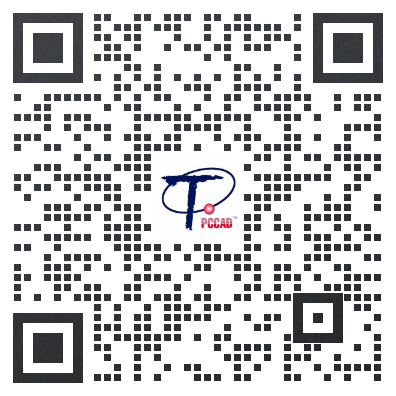如何在天河PCCAD/THCAD中快速切换图层
天河CAD中的图层命名
天河CAD默认图层在命名上有个特点,即前面几个经常用到的图层都是以数字开头进行命名的。如“1轮廓实线层”、“2细线层”、“3中心线层”等。

这样命名有什么意义吗?主要意义就是便于记忆。天河CAD在“辅助工具”中同时提供了快速变换图层的功能。其快捷键就是图层名称前面的数字。图层名称与快捷方式相互呼应,让您使用起来更加得心应手。

快速转换所选对象图层
从下面的演示我们可以看到,如果先选择对象,再在命令行键入数字,空格或回车。或者反过来,先键入相应的数字,空格或回车,然后选择对象。所选择对象就会快速转换到相应数字开头的图层中。

快速切换当前图层
切换当前层也是CAD绘图工作中经常需要处理的工作。常规的处理方法是在图层选项卡中切换。但这种方法无疑是不方便的,尤其是图层较多的情况下。在天河CAD中有更快的切换方法吗?
实际上,还是您上面熟悉的数字。只是这次在命令行键入数字后连续按两次回车,也就是不选择改变对象即可。下面看演示:

自定义快捷键
前面我们介绍过,企业可以定制本企业自己专属的规范图层。那么,又如何创建相应的快捷键呢?
您只要用记事本打开天河CAD安装目录下的《supedit_V.lsp》,拷贝切换图层的部分脚本,然后适当加以修改保存文件。重启CAD,或者如视频所示将lsp文件直接拖拽到CAD中即可直接应用修改结果。以视频为例,创建了切换到“管子”层的“10”快捷键。
需要增加的脚本为:
(defun c:10()
(init_ChgLayer)
(command “_.PC_CHGLAYER” “管子”)
)